本文主要是介绍WPS Office 制作下拉两级联动,希望对大家解决编程问题提供一定的参考价值,需要的开发者们随着小编来一起学习吧!
文章目录
- 前言
- WPS Office 制作下拉两级联动
- 1. 准备两级联动数据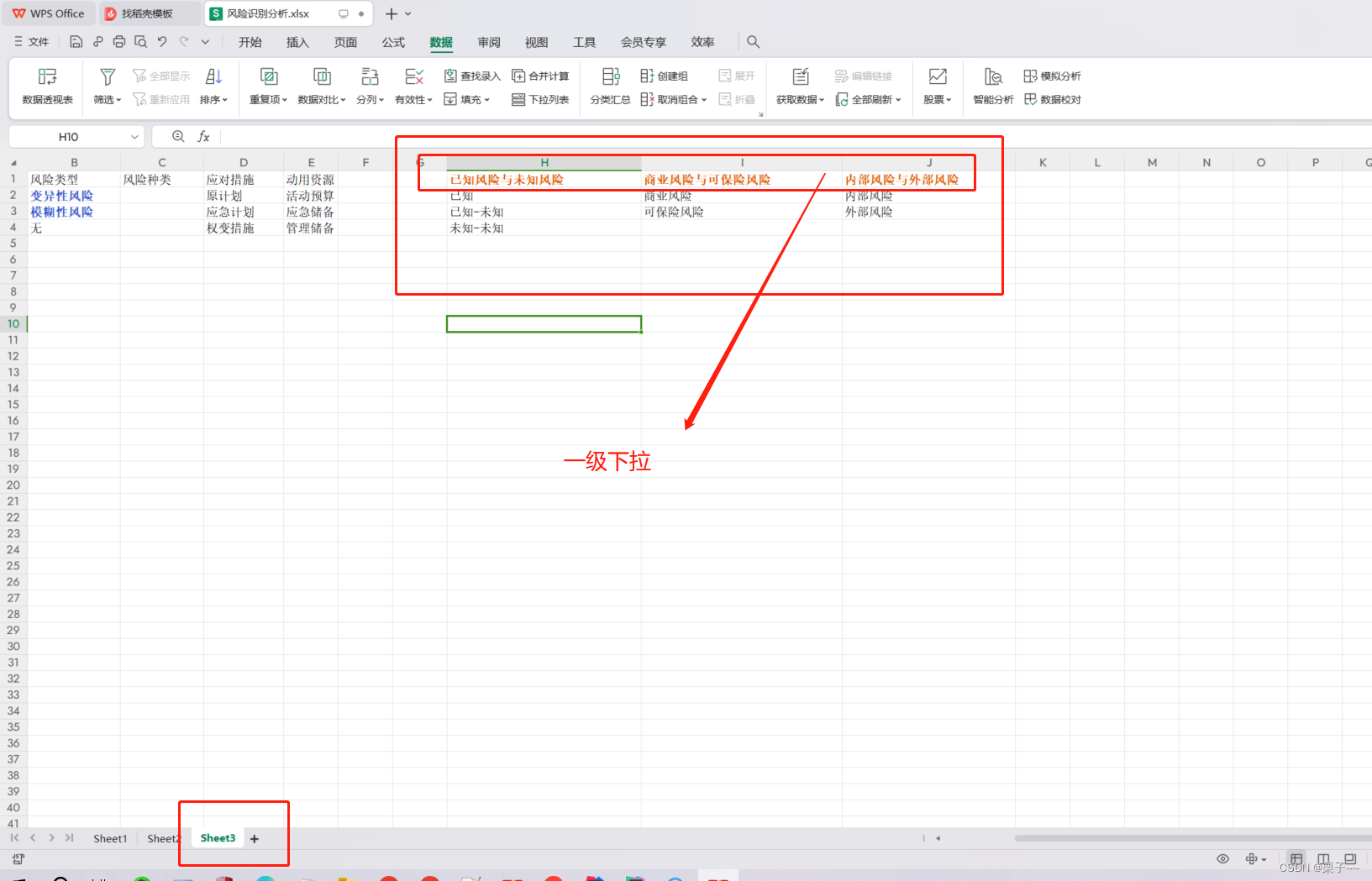
- 2. 设置一级下拉
- 3. 设置二级联动下拉
前言
如果您觉得有用的话,记得给博主点个赞,评论,收藏一键三连啊,写作不易啊^ _ ^。
而且听说点赞的人每天的运气都不会太差,实在白嫖的话,那欢迎常来啊!!!
WPS Office 制作下拉两级联动
1. 准备两级联动数据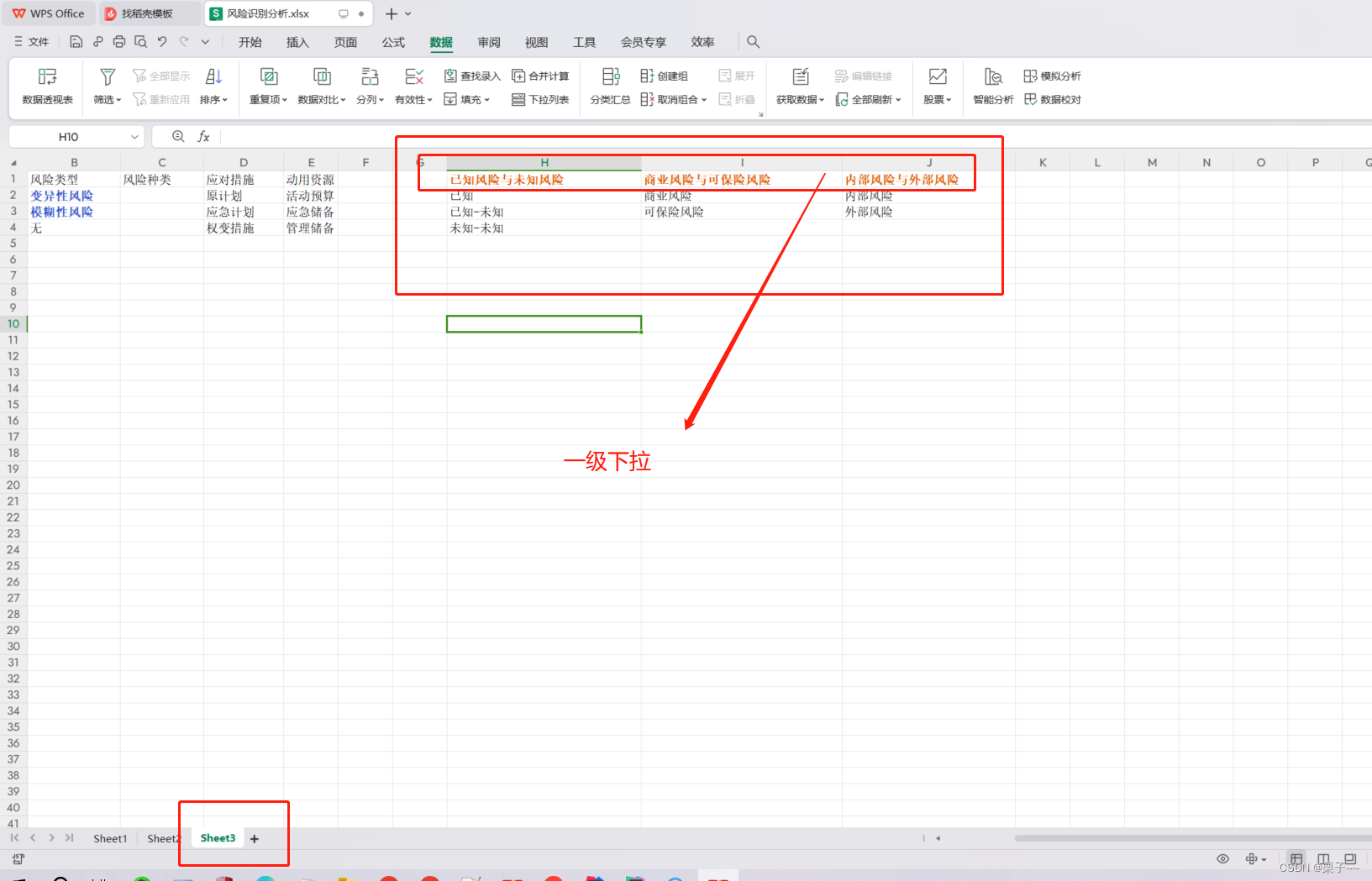
其中橙色的是一级下拉数据
2. 设置一级下拉
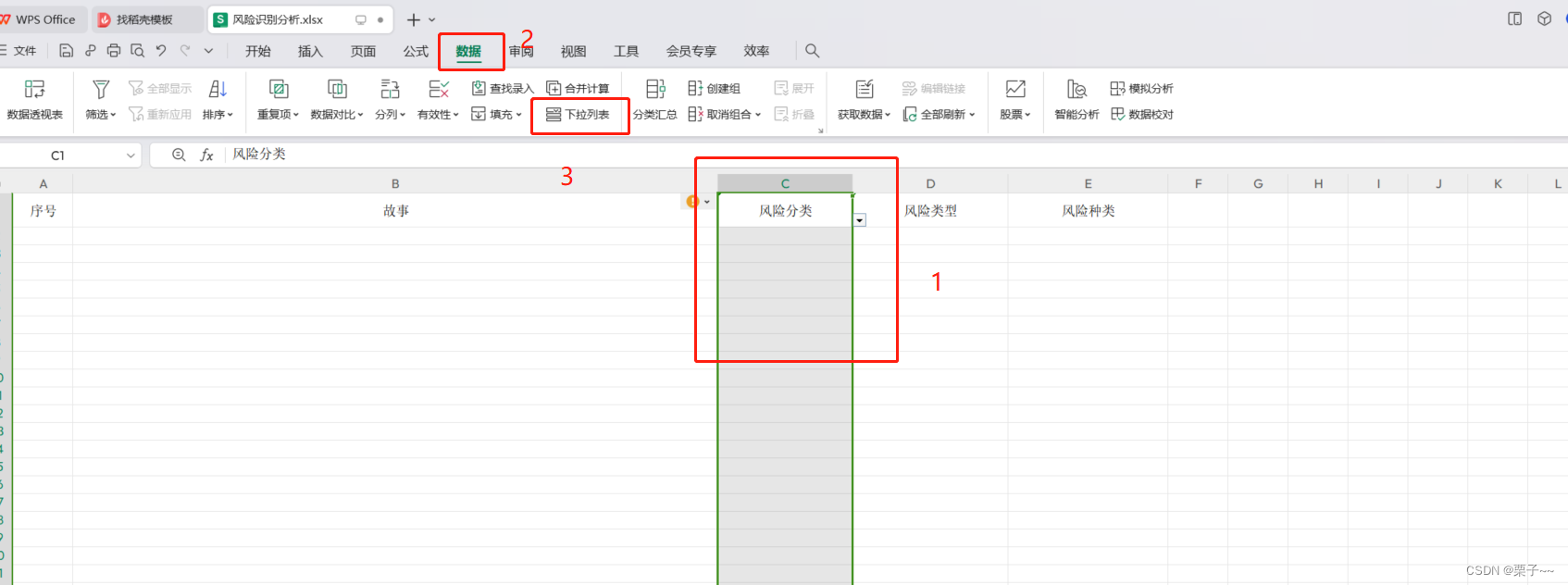
(1)选择制作一级下拉的区域
(2)选择数据->下拉列表
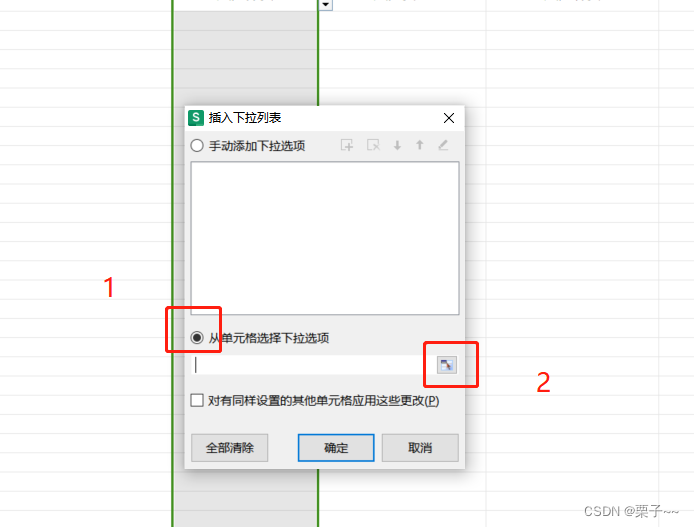
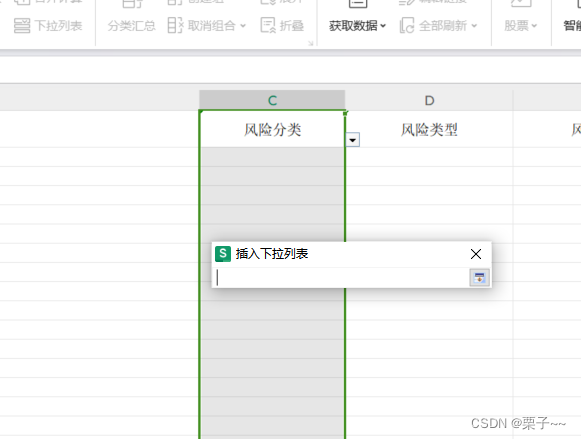
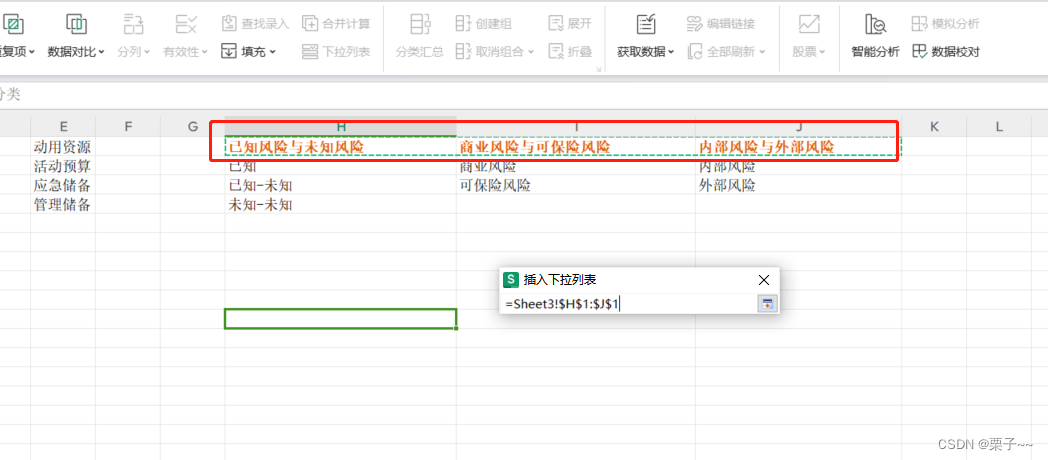
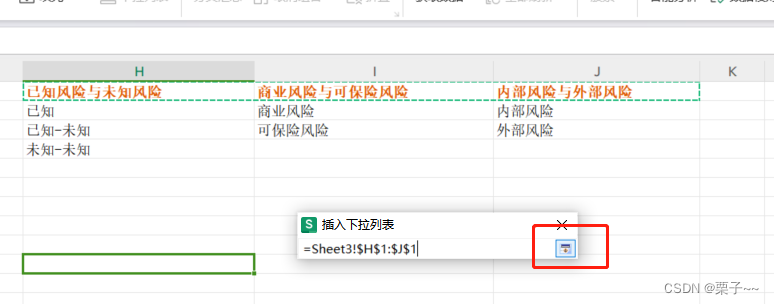
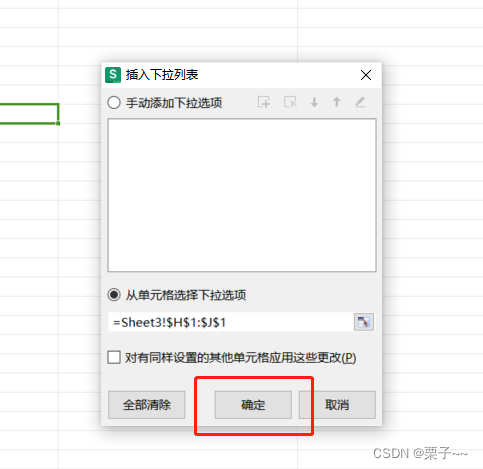
这样就一级下拉就设置完毕了,
返回sheet1查看我们设置的下拉.
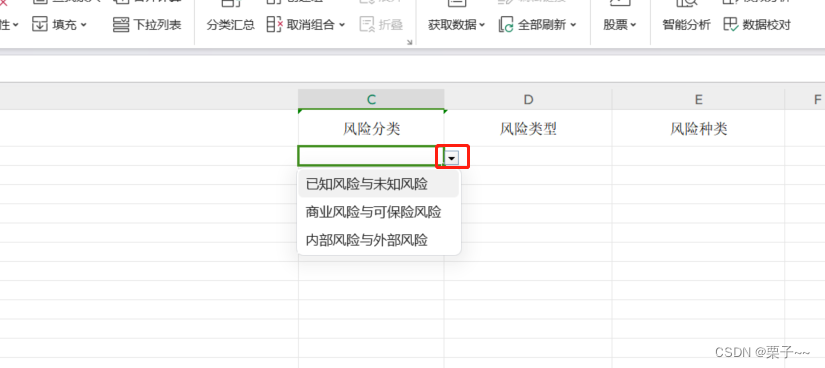
3. 设置二级联动下拉
切到sheet3,找到我们之前准备的数据:
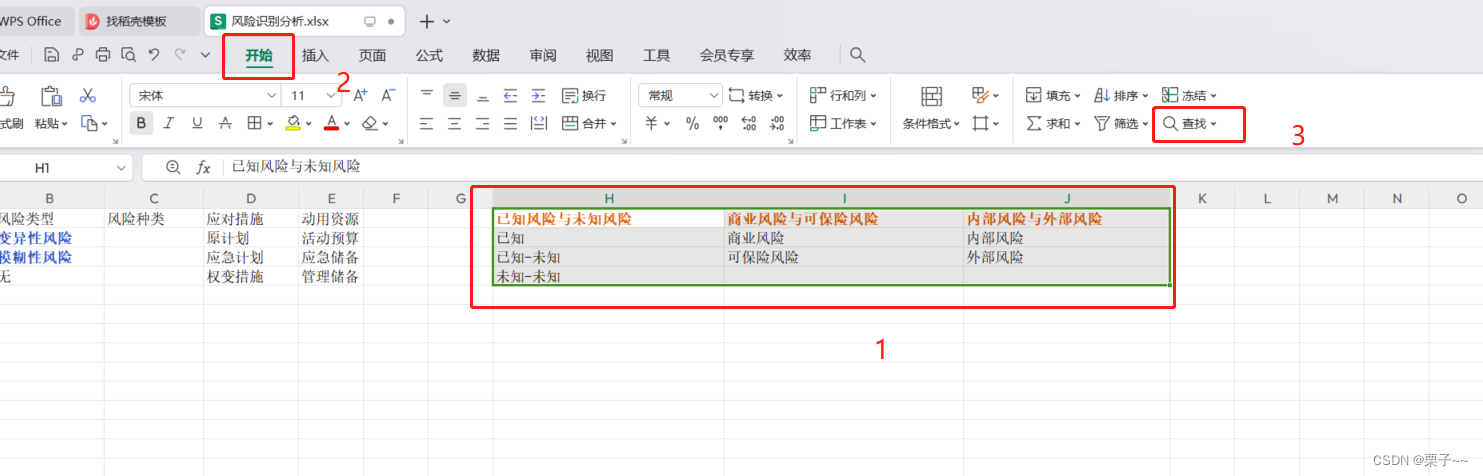
选择查找下拉里边的【定位】,选择常量,点击【定位按钮】
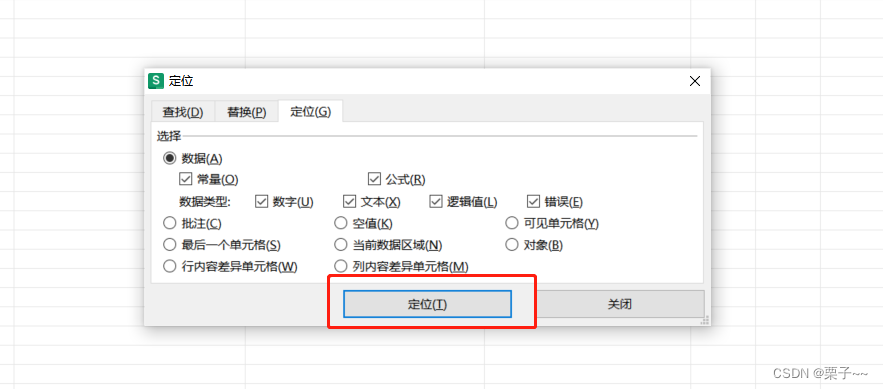
然后现在公式->指定->选择首行->确定
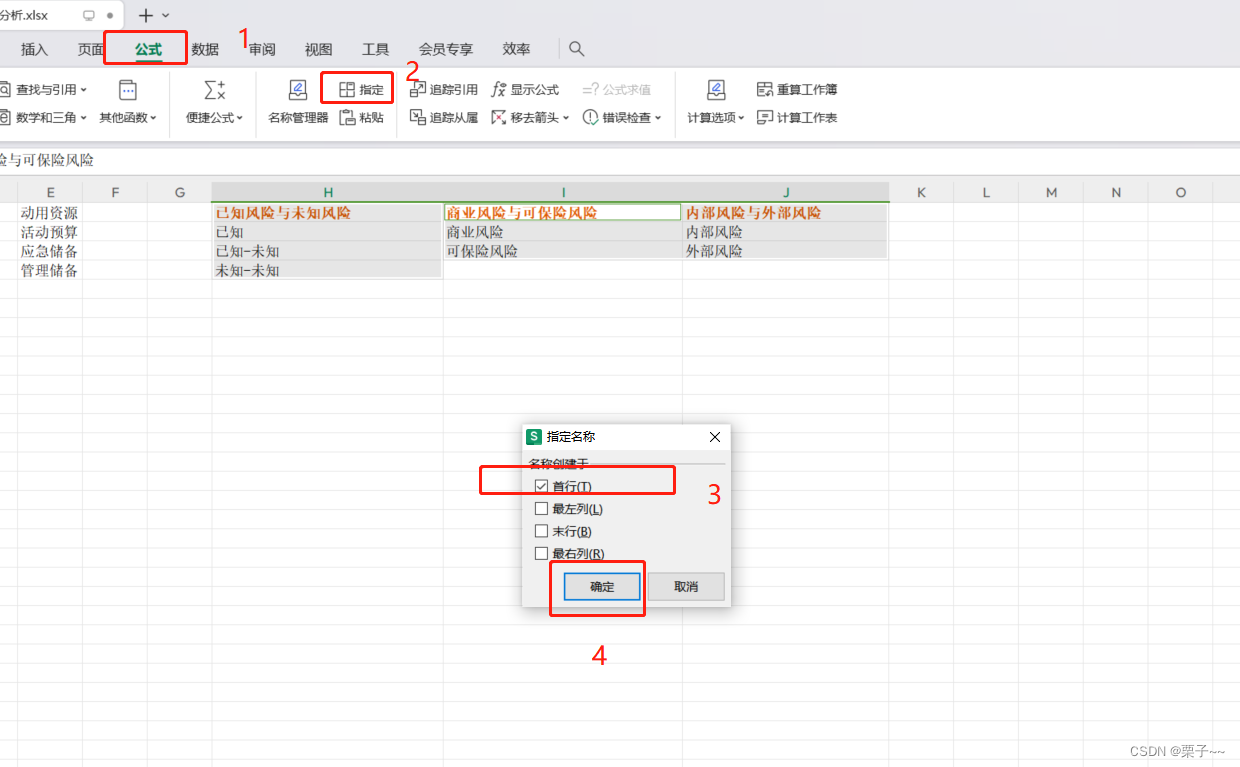
查看名称管理器
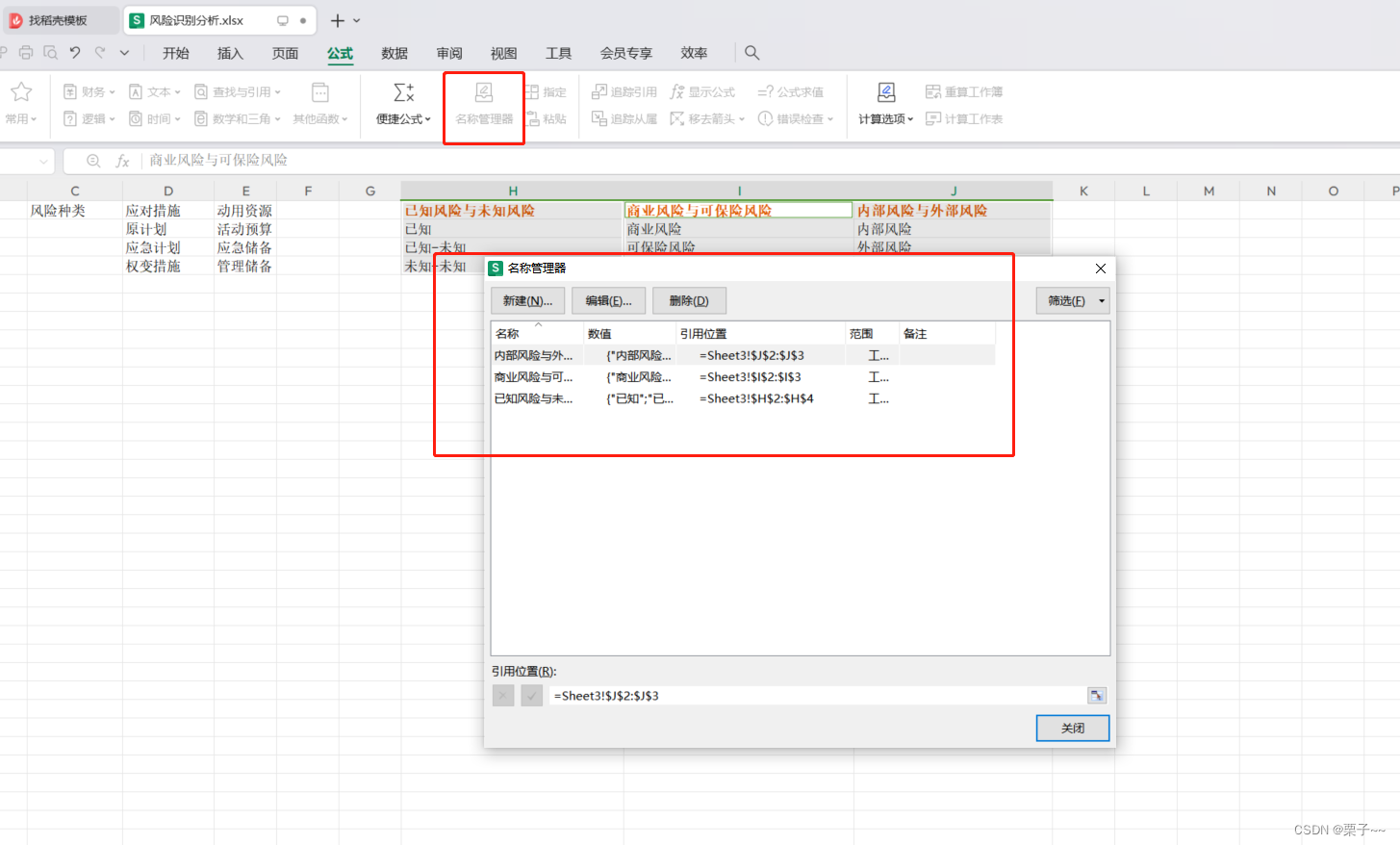
以上我们的准备工作做好了,选择制作二级下拉。
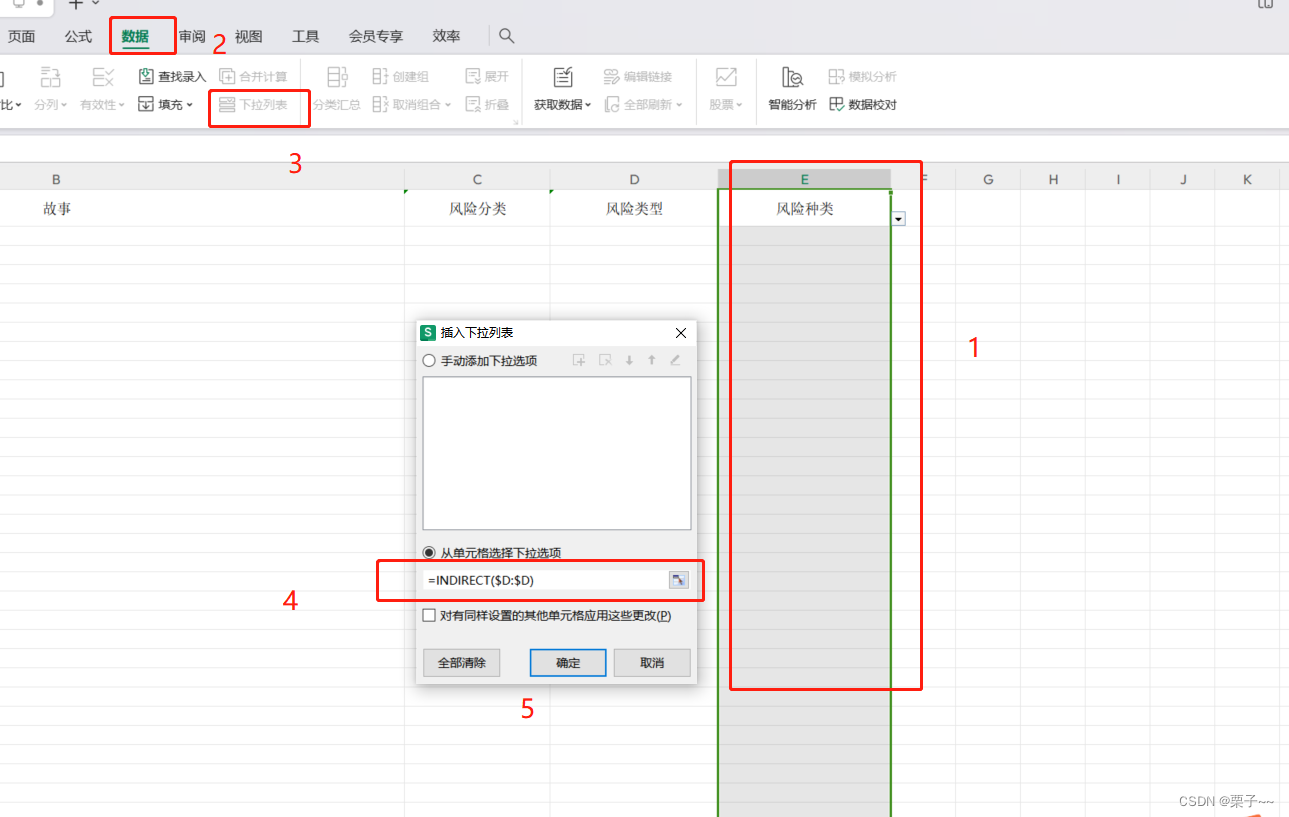
其中=INDIRECT( D : D: D:D)中的 D : D: D:D是一级下拉的区域
点击确认,看效果:
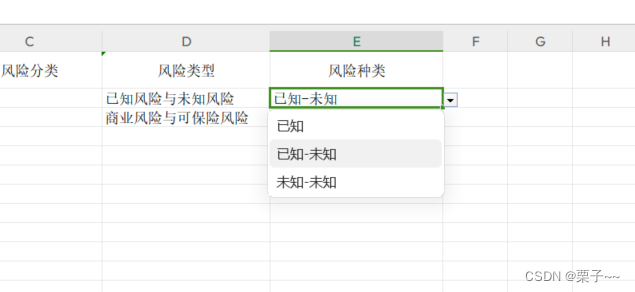
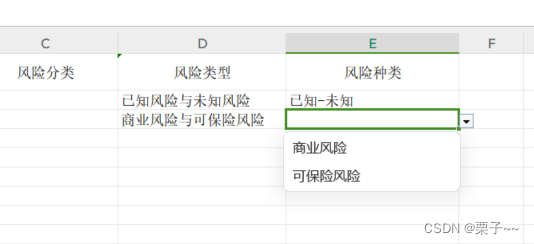
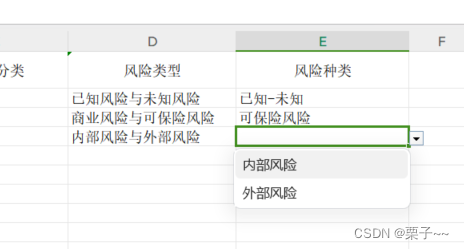
这篇关于WPS Office 制作下拉两级联动的文章就介绍到这儿,希望我们推荐的文章对编程师们有所帮助!








